Yuav Paub
- Tus Thawj Tswj Ntaus Ntaus yog qhov ua ke kom paub txog kev pib Tus Thawj Tswj Ntaus Ntawv, hloov kho cov tsav tsheb, thiab ntau dua.
- Enter devmgmt.msc rau hauv Command Prompt.
- Koj tseem tuaj yeem qhib Tus Thawj Tswj Ntaus Ntawv hauv Windows 11, 10, 8, 7, thiab Vista siv Control Panel applet.
Ib txoj hauv kev yooj yim heev los pib Tus Thawj Tswj Ntaus Ntaus hauv txhua lub version ntawm Windows yog los ntawm Command Prompt.
Tsuas ntaus tus devmgmt.msc hais kom ua, lossis ib qho ntawm peb qhov peb piav qhia hauv qab no, thiab voilà … Tus Thawj Tswj Ntaus Ntawv pib txoj cai!
Cov lus qhia hauv kab lus no siv rau Windows 11, Windows 10, Windows 8, Windows 7, Windows Vista, thiab Windows XP.
Dhau li ntawm yog ib txoj hauv kev ceev tshaj plaws los qhib nws, paub txog kev khiav haujlwm rau Tus Thawj Tswj Ntaus Ntawv yuav tsum tuaj yeem muab rau lwm yam, ib yam nkaus. Cov haujlwm siab tshaj plaws xws li sau cov kab lus hais kom ua yuav hu rau Tus Thawj Tswj Ntaus Ntawv hais kom ua, nrog rau lwm cov haujlwm ua haujlwm hauv Windows.
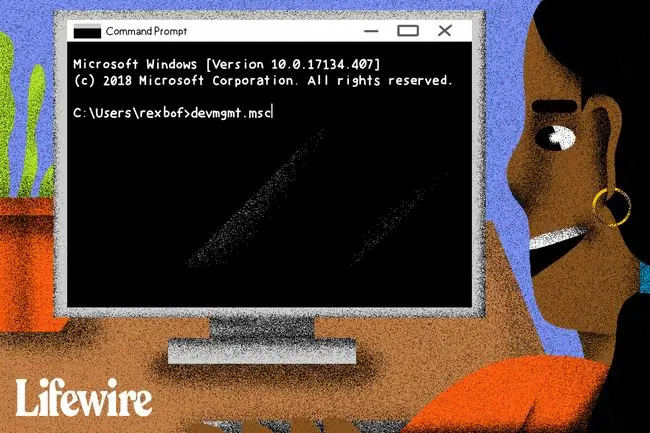
Koj tsis xis nyob ua haujlwm nrog cov lus txib? Muaj ntau ntau txoj hauv kev los qhib Device Manager hauv Windows kom pab.
Yuav ua li cas nkag mus rau Tus Thawj Tswj Ntaus Ntawv Los ntawm Cov Lus Qhia
Time Required: Nkag mus rau Tus Thawj Tswj Ntaus Ntawv los ntawm Command Prompt, lossis lwm yam khoom siv kab hais kom ua hauv Windows, yuav tsum siv sijhawm tsawg dua ib feeb, txawm tias qhov no yog thawj zaug koj ua tiav cov lus txib.
Ua raws li cov kauj ruam yooj yim no kom nkag mus rau Tus Thawj Tswj Ntaus Ntaus los ntawm Cov Lus Qhia:
-
Qhib Command Prompt. Nrhiav cmd nyob rau hauv Start menu lossis search bar hauv feem ntau ntawm Windows.

Image Koj tuaj yeem ua li ntawd nrog cov cai tswj hwm los ntawm kev qhib qhov kev hais kom ua kom siab, tab sis koj tsis tas yuav qhib Command Prompt nrog cov cai tswj hwm txhawm rau nkag mus rau Tus Thawj Tswj Ntaus Ntawv los ntawm kab hais kom ua.
Command Prompt yog txoj hauv kev suav nrog ntau tshaj plaws los khiav cov lus txib hauv Windows, tab sis cov kauj ruam hauv qab no tuaj yeem ua los ntawm Khiav lub cuab yeej, lossis txawm tias los ntawm Cortana lossis tshawb nrhiav bar hauv cov versions tshiab ntawm Windows.
Thawj txoj hauv kev qhib lub Khiav lub thawv yog nrog cov keyboard: Nias thiab tuav lub Windows thiab nias R ib zaug. Lwm txoj hauv kev yog los ntawm Task Manager, uas koj tuaj yeem ua yog tias lub Windows desktop tau tsoo thiab koj tuaj yeem qhib Task Manager nkaus xwb; ua li ntawd, mus rau File > Khiav haujlwm tshiab, thiab tom qab ntawd nkag mus rau ib qho ntawm cov lus txib hauv qab no.
-
Thaum twg hais kom hais kom ua lossis Run box qhib, ntaus ib qho ntawm cov hauv qab no, thiab tom qab ntawd nias Enter:
devmgmt.msc
or
mmc devmgmt.msc
Tus Thawj Tswj Ntaus Ntawv yuav tsum qhib tam sim.

Image MSC cov ntaub ntawv, uas yog cov ntaub ntawv XML, tau siv rau hauv cov lus txib no vim tias Tus Thawj Tswj Ntaus Ntawv yog ib feem ntawm Microsoft Management Console, uas yog cov cuab yeej built-in suav nrog Windows uas qhib cov ntaub ntawv no.
- Tam sim no koj tuaj yeem siv Tus Thawj Tswj Ntaus Ntawv txhawm rau hloov kho cov tsav tsheb, saib cov khoom siv raws li txoj cai, tswj hwm cov peev txheej uas Windows tau muab rau koj kho vajtse, thiab ntau dua.
Ob tug Lwm Tus Ntaus Tus Thawj Tswj CMD Txoj Kev
Nyob rau hauv Windows 11, 10, 8, 7, thiab Vista, Tus Thawj Tswj Ntaus Ntaus yog suav nrog applet hauv Control Panel. Qhov no txhais tau hais tias muaj kev cuam tshuam nrog Control Panel applet hais kom ua.
Ob ntawm lawv, qhov tseeb:
control /name Microsoft. DeviceManager
or
control hdwwiz.cpl
Ob leeg ua haujlwm sib npaug zoo tab sis yuav tsum raug tua los ntawm Command Prompt lossis Run dialog box, tsis yog los ntawm Cortana lossis lwm lub thawv tshawb thoob ntiaj teb.
Txawm li cas los xij koj tau txais nws los qhib-ntawm Tswj Vaj Huam Sib Luag, Khiav, lub desktop shortcut, Command Prompt, BAT file, PowerShell, thiab lwm yam.-Device Manager ua haujlwm zoo ib yam, zoo ib yam, thiab muaj qhov tseeb tib yam ntxwv. Koj tsuas yog xaiv ib qho ntawm ntau qhov shortcuts los qhib cov ntaub ntawv.
Device Manager Resources
Ntawm no yog qee cov ntawv uas muaj cov ntaub ntawv ntau ntxiv thiab cov lus qhia txog Tus Thawj Tswj Ntaus Ntaus:
- Kuv Yuav Ua Li Cas Pab Tau Cov Ntaus Hauv Ntaus Ntaus Hauv Windows?
- Kuv Yuav Ua Li Cas Disable a Device in Device Manager in Windows?
- Kuv Yuav Ua Li Cas Saib Ib Lub Cuab Yeej Zoo Hauv Windows?
- Vim li cas thiaj muaj Red X hauv Device Manager?
- Vim li cas thiaj muaj ib tug dub xub nyob rau hauv Device Manager?
- Kho qhov Daj Exclamation Point hauv Tus Thawj Tswj Ntaus Ntaus
- Device Manager yuam kev Codes






